簡単にファイル転送send-anywhereのご紹介
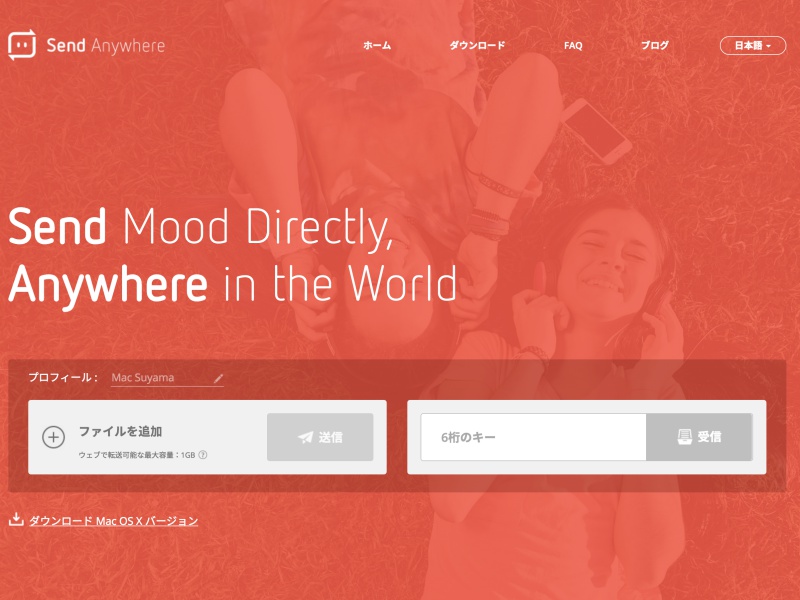
簡単にファイル転送send-anywhereのご紹介
以前ドロップボックスによる送信方法をご紹介しましたが、もっとお手軽にデータ送信できる方法をご紹介します。
⇒ドロップボックスのファイルリクエストによるファイル転送方法
Send anywhereの場合はパソコンからパソコンはもちろん、スマホからパソコンや、スマホからスマホまでの転送が可能になっております、WindowsからMac間でのデータも簡単です。
⇒Send Anywhereこちらが公式サイトです。それぞれに対応したアプリがあるので使いやすく便利です。
対応アプリ一覧
- Android:Android 4.0以降。
- iOS:iOS 7.0以降。 iPhone、iPad、iPod touchに対応。
- Windows Phone:Windows Phone 8.1.
- Amazon Kindle
- Windows:Windows 7、Windows 8、Windows 10 - デスクトップおよびラップトップ用。
- Mac OS X:OS X 10.9以降。
- Linux:Debian 8.0(jessie)、Ubuntu 12.04(Precise)以降。
- Outlook Add-In:Windows Outlook 2010 以降。
- Chrome App:Chrome 35以降。
- Chrome Extension:Chrome 35以降。
- Web:Chrome、Safari、Firefox、IE 10以降。Send Anywhereを自分のウェブサイトに追加可能。
- Wordpress Plugin:Wordpress 3.5以降。
- Office 365 Outlook
導入・使い方
WEB版編
あらかじめいっておきますがリンク共有機能 (48時間) やファイル制限(無制限)がウェブ版にないのでアプリ版の方が使い勝手が良いです。
ウェブ版は10分だけの共有機能と1GBまでのファイル転送機能になります。
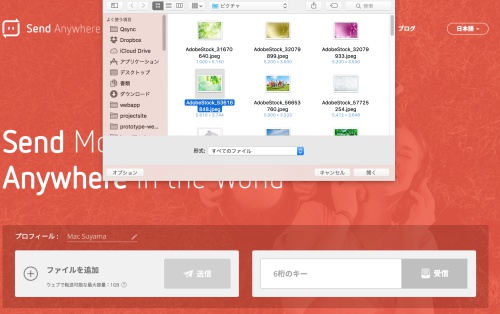
ファイルを追加からファイルを選択します。
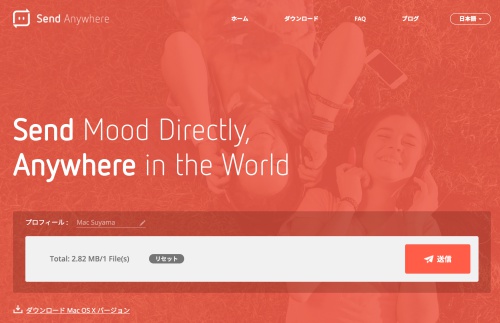
選択したら送信ボタンを押します。
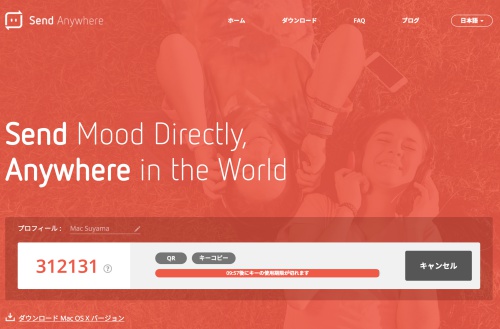
すると6桁の番号と残り時間が表示されます。10分以上たつとデータをダウンロードすることが出来ません。この画面を閉じても駄目です。
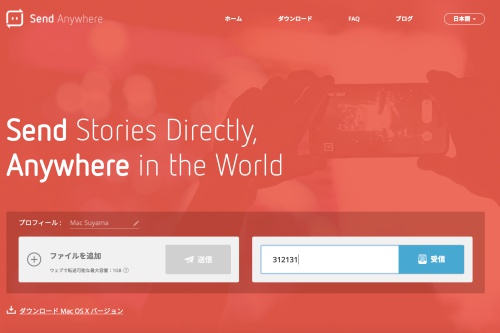
6桁の番号を相手に知らせてSend Anywhereのサイトに番号を入力して受信を押すとダウンロード開始します。
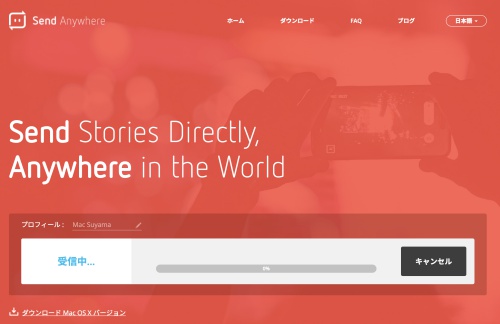
受信中となりダウンロードを開始します。
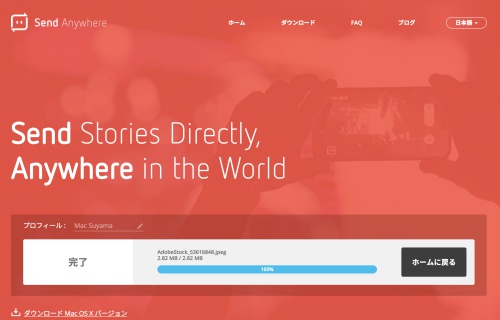
完了と表示され、ダウンロード完了になります。ダウンロードフォルダを確認すると先ほどダウンロードしたデータがあります。
スマホアプリ編
デスクトップアプリも同じような感じになっていますのですぐにわかると思います。今回はアンドロイドのスマホアプリでやってみます。iPhone版も似たような感じです。
アプリ版の場合はお互いにこのアプリが入っていないと駄目なのでインストールすることをおすすめします。
Google PlayもしくはAppStoreでsendanywhereで検索すると出てきます。sendanywhere公式サイトからもダウンロードできます。
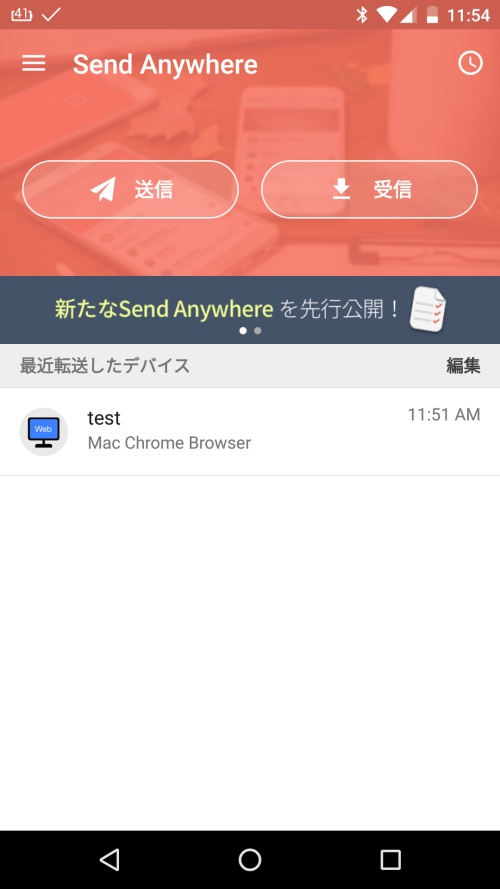
アプリを立ち上げて送信ボタンを押します。
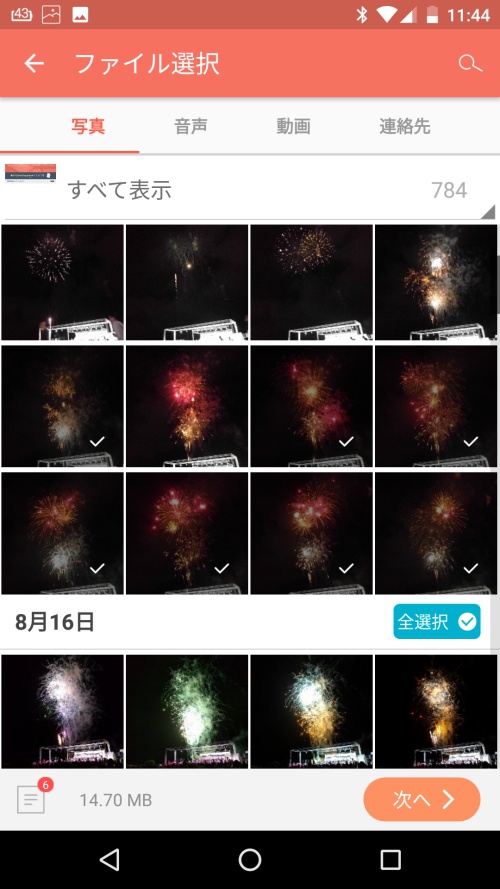
上のタブに画像、音声、動画、連絡先、アプリ、フォルダがあるのでそこを選んでデータを選択します。今回は画像から写真を複数選択します。次へを押します。
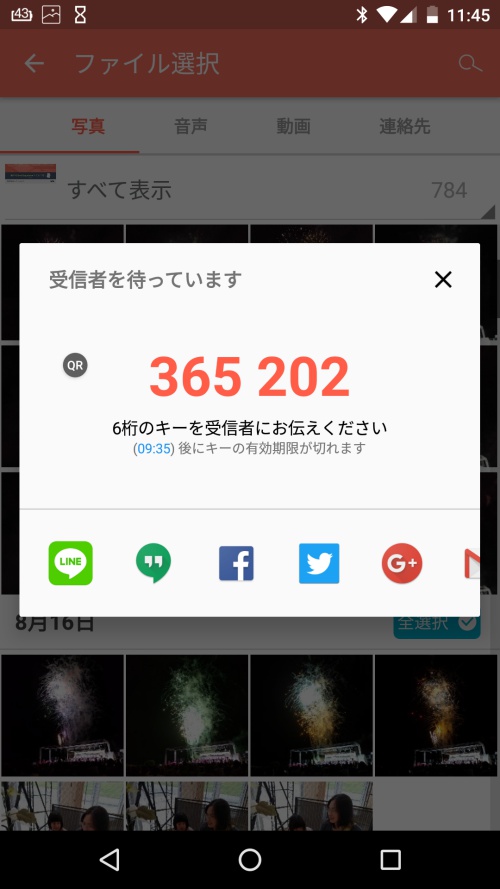
すると6桁のキーが表示されます。こちらは10分間モードです。下の共有アプリをタップして相手に送ると共有リンクが生成されますのでその場合は48時間有効になります。
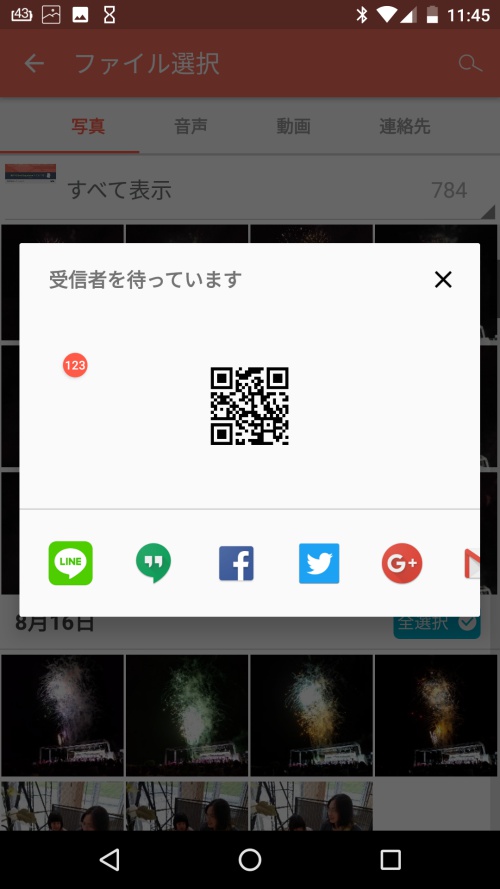
6桁の番号の横にある小さいQRをタップするとQRコードが生成されますので相手のスマホで読み取っても6桁の番号を入力せず転送されますのでにとってもお手軽です。
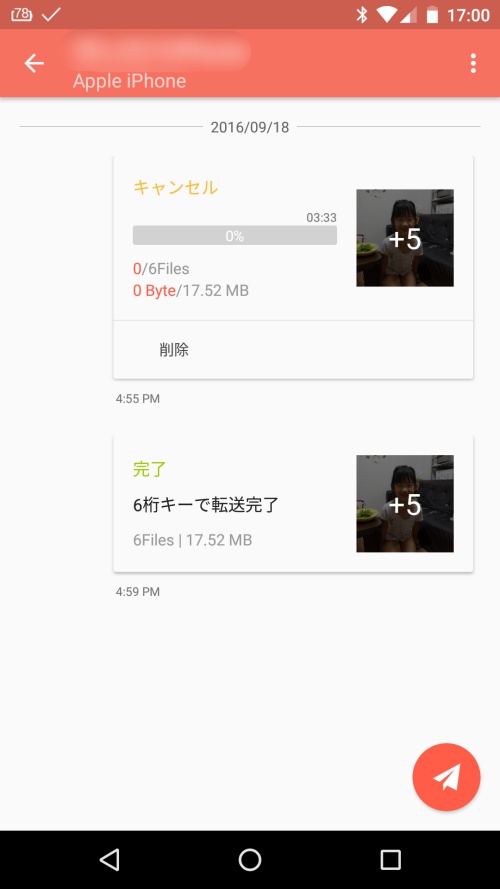
転送が開始されればこのような画面になり、完了します。
iPhone版だと写真フォルダにダウンロードされるのでカメラアプリのビューアーで見ることが出来るのですがアンドロイドの場合はSendAnywhereというフォルダに入ります。
ESファイルエクスプローラーというアプリだと中身が確認できるのですぐにわかるとは思います。このアプリを使ってファイルをCAMERAフォルダに移動する方法が一番簡単かもしれません。
動画など重たいデータなどをWiFi環境で送ってみましたが割と早いです。600MBを1,2分ぐらいで転送完了しました。
共有リンクの場合だと最初にアップロードするので結構時間がかかりますが、10分タイプの6桁数字を入力するタイプは相手に送る感覚なのでスピードが速いですが失敗する場合も多いです。
100MB〜200MBなら割とすぐ送れるですが600MB〜1GBになると失敗する可能性が高くなります、再度同じモノを送れば途中から受信できるようになります。
API版もあるので自分のサイトに設置することも出来ます。 ⇒API版を見る
以上参考までに。
∞Tadashi Suyama∞
サイト内検索
最近の投稿
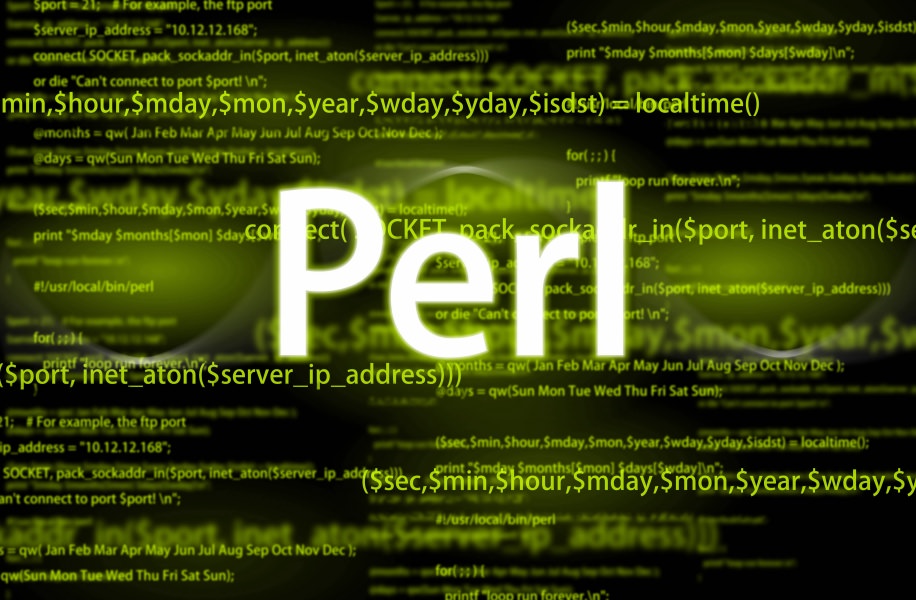
Perlで500エラー!原因は文字コードだけでなく改行コード
あまりcgiは使いたくないのですが使わざるを得ない時があります。仕方なく設置するのですがエラーが出ちゃうんです。なんか知らないけど。 ありがちなのがパーミッションとかパスが問題になるんのですけど...
19 Feb 2022

WordPressの標準メールアドレスの変更方法
今回はワードプレス専用のアドレス変更方法をご紹介します。ワードプレスのアドレスはwordpress@~という形で送られてきますが変更可能です。 functions.phpに記載するのですがプラグ...
12 Feb 2022

LibSass(node-sass)からDartSassに移行の手順
Sassの遷移は多すぎる今日この頃 Ruby Sass→LibSass→DartSass(いまここ) Ruby SassはSassの最初の実装でしたが、2019年3月26日にサポートが終了しま...
22 Jan 2022

明けましておめでとうございます
明けましておめでとうございます。 本年も何卒よろしくお願いいたします。 年末年始は雪でしたね、そこまで積もっていませんが。 {% include adsensearticle.html...
10 Jan 2022
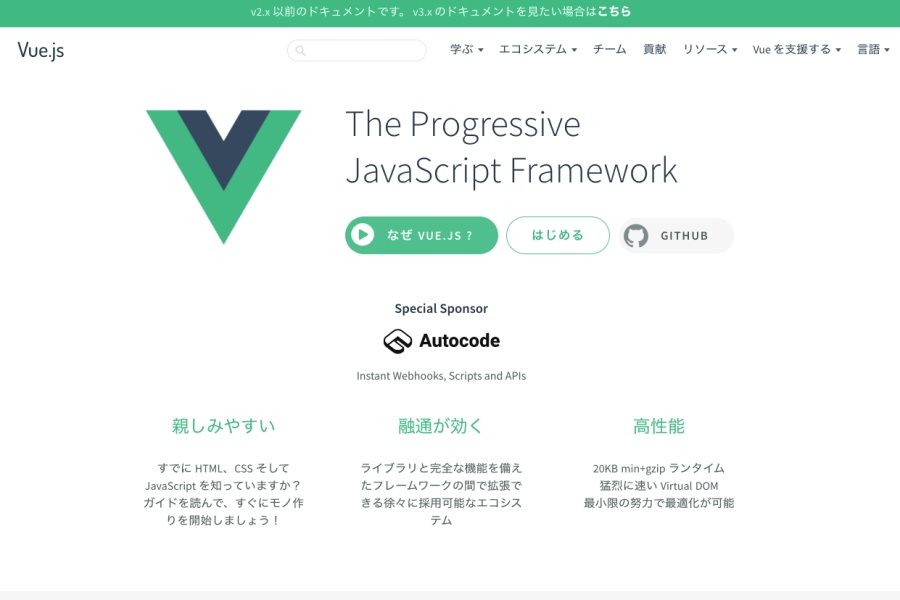
そろそろvuejs始める
最近はjQueryよりvueで書いた方が楽ではないかと思い学習中です。 そもそもVuejsはドキュメントが日本語対応なので試しやすいし情報も豊富なので学習しやすいです。 3大フレームワークと呼...
02 May 2021
ブログアーカイブ
- 2022年02月(2)
- 2022年01月(2)
- 2021年05月(1)
- 2021年04月(1)
- 2021年01月(4)
- 2020年12月(1)
- 2020年03月(1)
- 2020年02月(1)
- 2020年01月(1)
- 2019年12月(1)
- 2019年05月(1)
- 2019年03月(3)
- 2019年02月(3)
- 2019年01月(4)
- 2018年12月(5)
- 2018年11月(4)
- 2018年10月(5)
- 2018年09月(2)
- 2018年08月(3)
- 2018年07月(3)
- 2018年06月(5)
- 2018年05月(3)
- 2018年04月(4)
- 2018年03月(3)
- 2018年02月(4)
- 2018年01月(4)
- 2017年12月(5)
- 2017年11月(4)
- 2017年10月(6)
- 2017年09月(3)
- 2017年08月(5)
- 2017年07月(5)
- 2017年06月(4)
- 2017年05月(4)
- 2017年04月(5)
- 2017年03月(4)
- 2017年02月(4)
- 2017年01月(5)
- 2016年12月(5)
- 2016年11月(4)
- 2016年10月(4)
- 2016年09月(4)
- 2016年08月(4)
- 2016年07月(4)
- 2016年06月(4)
- 2016年05月(4)
- 2016年04月(5)
- 2016年03月(4)
- 2016年02月(4)
- 2016年01月(5)
ブログカテゴリー
著者
ウェブエンジニアの須山のブログです。
WEBに関することや個人的に関心のあることについて書きます。主に技術系ブログです。

